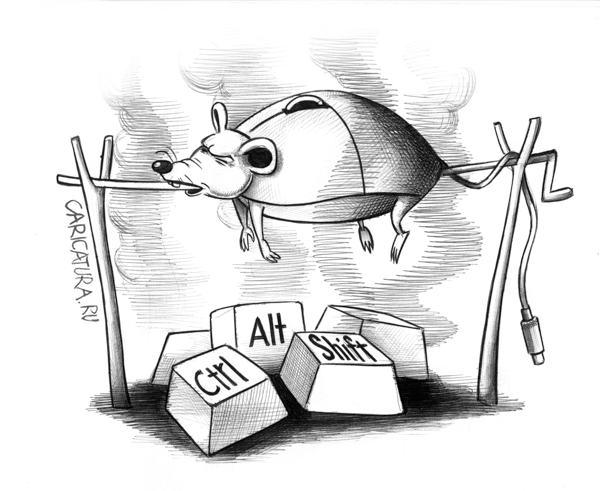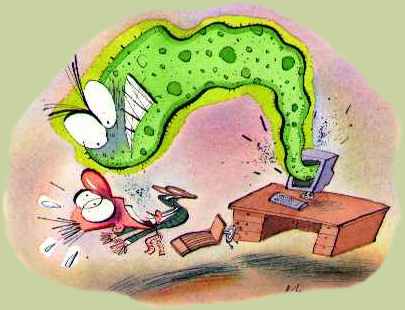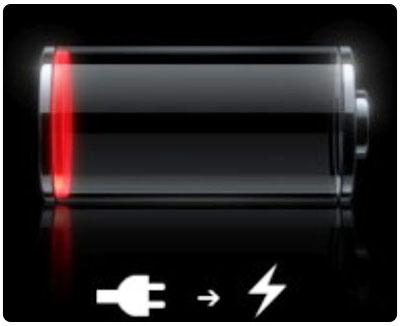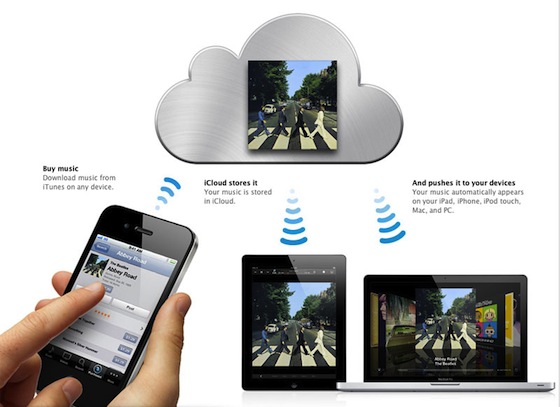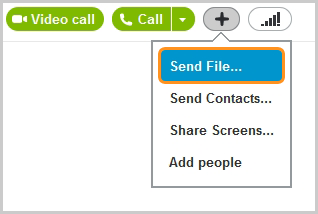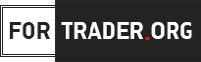Овладев компьютерной грамотностью, пользователь идёт в ногу со временем, постепенно осваивая тонкости и премудрости электронных устройств, тем самым открывая для себя мир с безграничными возможностями – будь то общение или получение информации. Чтобы полностью использовать возможности вашего компьютера необходимо предпринять некоторые действия.
1. Делайте резервную копию важных файлов

В первую очередь нужно позаботиться о сохранении важных для вас файлов. Об этом знают все опытные пользователи. Чтобы выполнить резервную копию на компьютере, на котором установлена операционная система Windows 7, необходимо нажать на Пуск, набрать в поиске Архивация и запустить программу Архивация и восстановление файлов. Мастер установки завершит процесс. Для создания резервной копии понадобится внешний диск или флешка. Но диск или флешка могут потеряться. Поэтому самый лучший вариант создания копии – использование вэб-сервисов. Хотя эта услуга платная, но часть «хранилища» сдаётся бесплатно. В качестве «хранилищ» можно выбрать следующие известные вэб-сервисы: CrashPlan, Яндекс.Диск, Google Drive, Dropbox. Мы рекомендуем использовать Google Drive — загрузив небольшую программу на компьютер, сервис будет синхронизировать всю информацию в выбранной вами папке практически без вашего участия.
2. Чаще используйте «горячие» клавиши
«Горячие» клавиши — это различные сочетания клавиш (которые остались нам в наследство от первого поколения компьютеров), позволяющие выполнять различные действия намного быстрее, чем при использовании мышки. В ОС Windows существует набор от десятков до сотен таких «горячих» клавиш. Все их выучить, не представляется возможным, но некоторые из них, имеет смысл запомнить. Названия команд в меню, обычно дублируются сочетанием клавиш, на которые редко обращают внимание пользователи. Назовём самые необходимые «горячие» клавиши для работы:
Ctrl-С — скопировать,
Ctrl-V — вставить,
Ctrl-Z — отменить,
Ctrl-A — выделить все,
Ctrl-S — сохранить документ или страницу,
Ctrl-F — открыть окно поиска,
Ctrl-N — создать новое окно,
Ctrl-S — сохранить документ или страницу,
Ctrl-P — печатать документ,
Alt-F4 (Ctrl-Q) — закрыть программу.
3. Защищайте компьютер от вирусов
Антивирусная программа необходима каждому компьютеру – вероятность «поймать» вирус сегодня очень высокая. Даже если вы не открываете файлы с расширением (.exe) или игнорируете ссылки через вредоносные скрипты в баннере. ожно использовать бесплатные антивирусные программы, например Microsoft Security Essentials, AVG Free, но лучше установить более надёжные продукты — Dr. Web, Norton 360 или им подобные.
4. Не забывайте о безопасности в сетях Wi-Fi
Для исключения случаев несанкционированного подключения к вашему роутеру соседей, необходимо установить надёжную защиту домашней сети. На сегодняшний день используется хороший способ противодействия мошенникам — шифрование по алгоритму WPA/WPA 2. Для того, чтобы узнать, используется ли этот алгоритм в вашем роутере, в большинстве случаев достаточно в браузере набрать цифры 192.168.1.1 или 192.168.0.1. Если не используется, то нужно включить эту опцию и выбрать новый, более сложный пароль. В основном в новых роутерах устанавливаются простейшие логины и пароли, например admin/admin или admin/12345.
Также необходимо помнить, что, работая с ноутбуком в общественных местах (в кафе или в аэропорту) в сети Wi-Fi, не стоит заходить в интернет-банк, на сайты, требующие логин и пароль, а также пользоваться электронной почтой. Заходить на сайты можно в том случае, если у них имеется защищённое соединение. Чтобы это узнать, в адресной строке браузера защищённые сети отмечаются буквой s, например https://.
5. Ухаживайте правильно за аккумулятором
Дисплей — самая энергоёмкая часть ноутбука, смартфона или планшета. Поэтому, кто хочет сэкономить электроэнергию аккумулятора, необходимо уменьшить его яркость. В случае, если вы не используете сеть Wi-Fi, особенно на смартфонах и планшетах, отключите эту опцию. Не стоит запускать сервисы в фоновом режиме, они вносят свой вклад в «истощение» аккумулятора. Например, в отсутствии интернета нет необходимости в работе сервиса Яндекс.Диск, который скачивает резервную копию.
Чтобы аккумулятор служил дольше, не доводите его до полной разрядки, он может потерять до 20% своей ёмкости. Ещё он не должен перегреваться. Идеальное состояние литиевого аккумулятора — когда он наполовину разряжен. Поэтому, если ноутбук работает от промышленной сети, следует разрядить аккумулятор до 50% ёмкости, снять батарею, положить её в сухое, прохладное место и при необходимости подзаряжать до нормы.
6. Используйте «облачные» технологии для доступа к своим файлам
Обычно сотрудники компаний, выезжающие в командировку, берут с собой флешки с файлами нужных документов. Но бывают ситуации, когда требуются другие документы, хранящиеся в файлах рабочего компьютера командированного. На помощь приходят «облачные» технологии. Через вэб-сервисы, подобные Dropbox или Google Drive с любых мобильных и не мобильных устройств можно работать с файлами из любой точки планеты. Так Dropbox, обслуживает iPad и iPhone, а Google Drive рабтает с документами Android.
7. Профилактическое обслуживание компьютера
На компьютерах, как и на всех инженерных сооружениях, технических устройствах, проводятся профилактические работы. Основные профилактические работы проводятся ежегодно, в специализированных ремонтных мастерских. Такие работы включают в себя полную разборку устройства и механическую чистку деталей, контактов, смазку вентиляторов охлаждения, полную переустановка операционной системы. Также и самостоятельно, например раз в месяц, можно со стороны воздуховодов устройства периодически затягивать накопившуюся пыль с помощью пылесоса.
На компьютере не помешает «чистящая» утилита, например такая утилита как CCleaner, с помощью которой пользователь может «почистить» свой компьютер от накопившегося «мусора» и тем самым ускорить его работу.
8. Пересылка файлов по интернету
Всё больше пользователей делятся между собой не файлами, а ссылками, но пересылка файлов по-прежнему остаётся востребованным занятием. Если пользователь, которому необходимо передать сообщение, находится в интернете, то файл можно передать через Skype. Для пересылки большого количества фотографий или файлов другому пользователю, лучше всего подойдут уже знакомые нам сервисы хранения данных такие как, Dropbox, Google Drive. Эти сервисы позволяют отправить ссылку желающим посмотреть ваши фото или файлы, с ее помощью можно и скачать нужные файлы.